Led helligkeit einstellen, Stromversorgung, Wlan usb-ladeanschluss – Celestron NexStar Evolution 6 150mm f/10 Schmidt-Cassegrain GoTo Telescope User Manual
Page 75
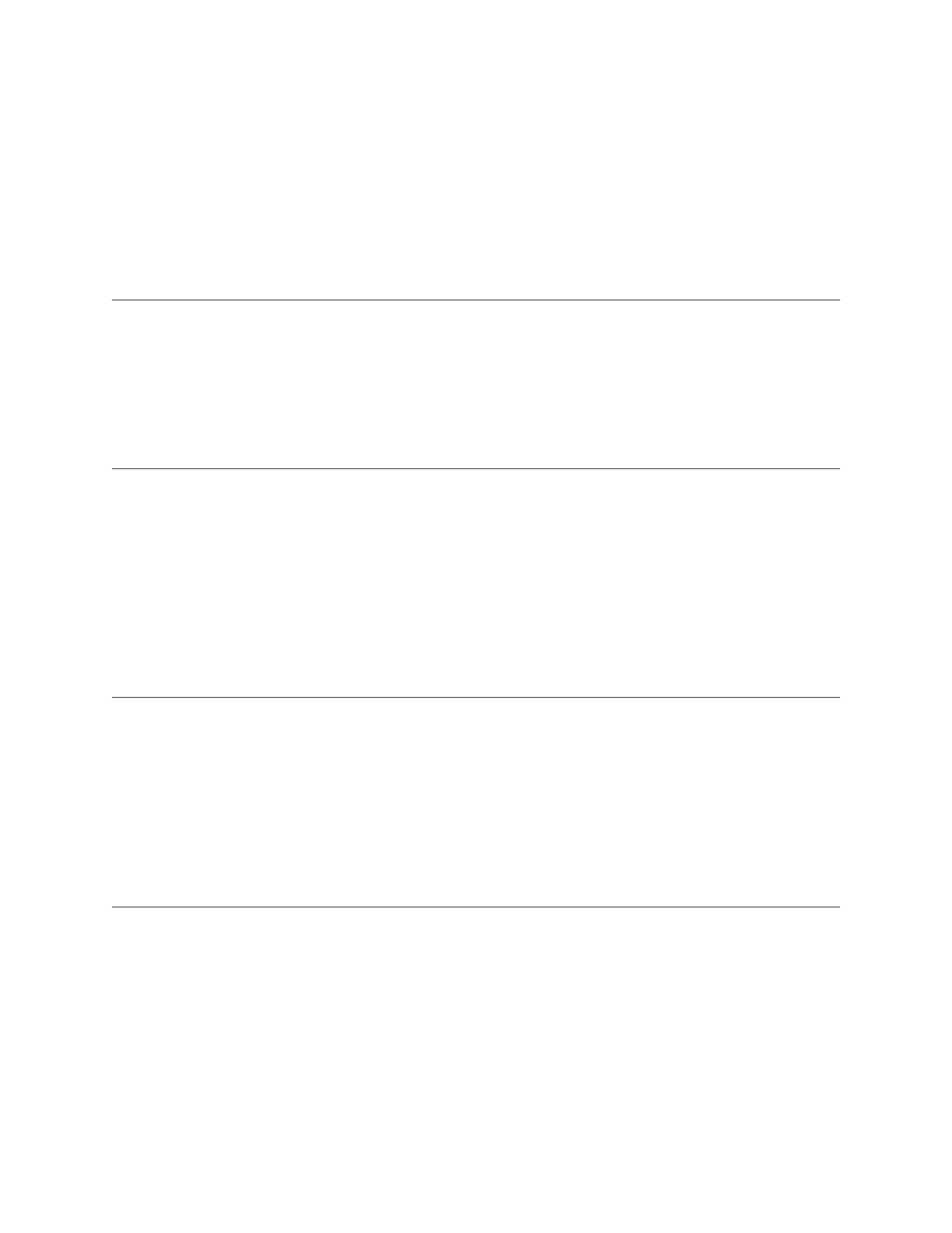
DEUTSCH
I
19
Drücken Sie Menü, gehen Sie zum Menü "Peripheriegeräte" und drücken Sie ENTER (Eingabetaste) Hier können Sie LED
Helligkeit der Logo-LEDs und der Beleuchtung des Zubehörfachs regeln, den Batteriestatus überprüfen oder erweiterte
Funktionen wie externe Stromversorgung und Einstellungen für den USB-Ladeanschluss einstellen
NEXSTAR EVOLUTION TELESKOPEINSTELLUNGEN IN
NEXSTAR+ HANDSTEUERUNG
LED HELLIGKEIT EINSTELLEN
1 Scrollen Sie zu “Power” (Strom) und drücken Sie ENTER (Eingabetaste)
2 Scrollen Sie zu "Status" oder "Externe Stromversorgung" und drücken Sie ENTER (Eingabetaste)
• Der Status zeigt die Batteriespannung an, wenn der Akkuladestand hoch, mittel oder niedrig ist und der Akku geladen
oder entladen wird
• Mit External Power (Externe Stromversorgung) können Sie einen höheren Eingangsstrom auswählen, wenn Sie ein
Netzteil mit höherer Kapazität verwenden Die Werte können zwischen 2 und 5 Ampere liegen, wie es an Ihrem Netzteil
angegeben ist Ändern Sie diese Einstellung nur, wenn Sie eine größere Kapazität brauchen Das mitgelieferte Netzteil
sollte immer auf 2,0 A eingestellt sein
STROMVERSORGUNG
1 Scrollen Sie zu "Mount Lights" (Montierungsbeleuchtung) und drücken Sie ENTER (Eingabetaste)
2 Scrollen Sie zur Auswahl von Tray Light (Zubehörfachbeleuchtung), WiFi Light (WLAN_Leuchte) oder Logo Light (Logo
Leuchte) und drücken Sie ENTER (Eingabetaste)
3 Wählen Sie einen Helligkeitswert von 0-10, 0 ist AUS und 10 ist vollständig beleuchtet Drücken Sie ENTER (Eingabetaste)
und die neue Helligkeitseinstellung wird wirksam
1 Scrollen Sie zu "WLAN" und drücken Sie ENTER (Eingabetaste)
2 Scrollen Sie zu "Status" oder "Enable/Disable" (Aktivieren/Deaktivieren) und drücken Sie ENTER (Eingabetaste)
• Der Status zeigt den WLAN-Modus, Direct Connect (Direkt-Modus) oder Access Point (Zugangspunkt) an und ob das
WLAN mit einem Netzwerk verbunden ist oder nicht
• Aktivieren/Deaktivieren ermöglicht optional das Deaktivieren der WLAN-Übertragung Das WLAN LED wird
abgeschaltet und zeigt an, dass es deaktiviert wurde Jedes Mal, wenn Sie die Montierung aus- und wieder einschalten,
wird diese Einstellung standardmäßig auf "Aktiviert" gesetzt
WLAN
USB-LADEANSCHLUSS
1 Scrollen Sie zu "Charge Port" (Ladeanschluss) und drücken Sie ENTER (Eingabetaste)
2 Drücken Sie ENTER (Eingabetaste), um zwischen "Automatic" (automatisch) oder "Always On" (Immer an)
umzuschalten "Always On" hält den Ladeanschluss auch bei niedrigem Batteriestand aufrecht "Automatic" deaktiviert
den USB-Ladeanschluss automatisch, wenn der Akku fast leer ist
